Photoshop如何给文字添加高斯模糊的效果
- 浏览: 0
- |
- 更新:
Photoshop具有丰富的绘图工具。随着时代的发展,Photoshop被越来越多的人使用。今天小编给大家介绍的是在Photoshop如何给文字添加高斯模糊的效果。有需要的小伙伴快来看看吧!
Photoshop给文字添加高斯模糊效果的方法:
1、打开电脑上的Photoshop软件,进入主页面后,先给画布设置个颜色,设置为黄色渐变,然后点击文字工具,在画布中输入白色填充数字5。
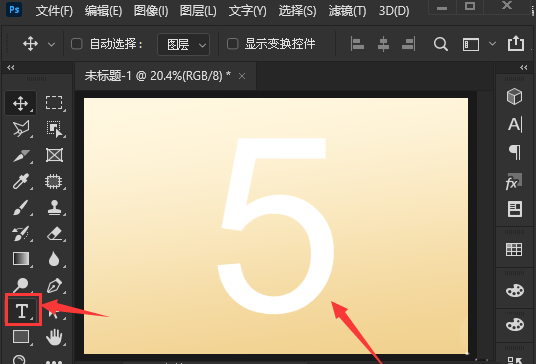
2、选用页面左侧的矩形,选择图片中需要被打码的部分。
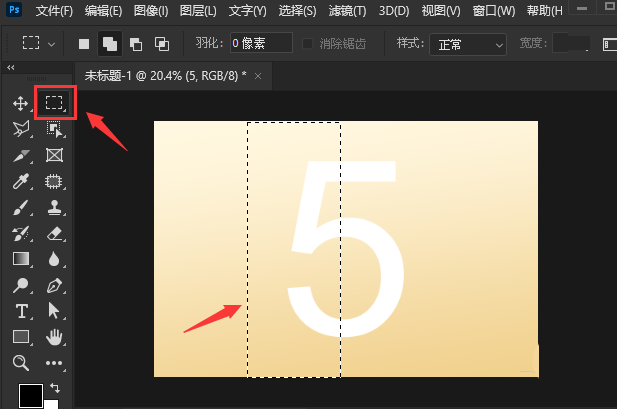
3、在数字所在的那一图层,点击上方选项中的"滤镜",在"滤镜"下方给出的选项中选择"模糊"选项中的"高斯模糊"效果。
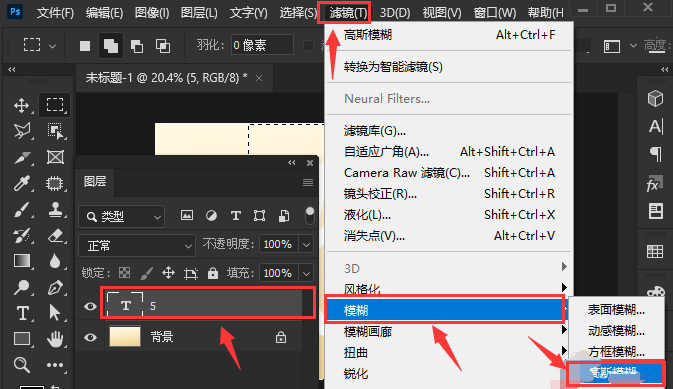
4、这时会弹出一个窗口,将半径改为35像素,然后点击确定保存就成功给文字添加高斯模糊的效果了。
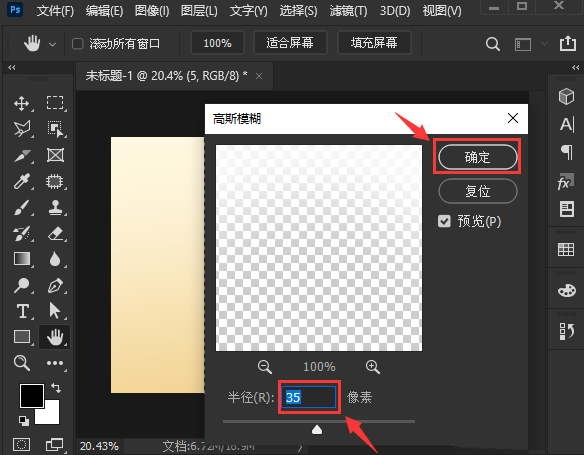
热门教程
- 1 win7 32位安装版
- 2 win7纯净版镜像64位
- 3 win7纯净版镜像32位
- 4 win7纯净版系统镜像iso
- 5 win7纯净版系统镜像32位
- 6 win7纯净版系统镜像64位
- 7 win7纯净版系统镜像
- 8 深度win7系统镜像
- 9 深度win7系统32位
- 10 深度win7系统64位


